Jos sinulla on macOS Mojave beta asennettuna, saatat nauttia kaikista sen tuomista uusista ja hyödyllisistä ominaisuuksista.
Mutta sinua voivat myös vaivata virheet ja yleensä häiritsevä käyttäytyminen. Sitä odotetaan kaikilta beta-ohjelmistoilta – se on tavallaan betatestausprosessin pointti. Se on osa syytä, miksi emme suosittele macOS-betaversion asentamista ensisijaisiin järjestelmiisi tai "tehtäväkriittisiin" laitteisiin.
Näin ollen, jos sinulla on macOS Mojave beta ja haluat päivittää Mac-käyttöjärjestelmän vakaampaan versioon, voit tehdä sen.
Tässä on mitä sinun on tiedettävä.
Huomautus: Tässä artikkelissa oletetaan, että sinulla on Time Machine -varmuuskopio tietokoneestasi, kun siinä oli käytössä macOS High Sierra. Pohjimmiltaan, ennen olet päivittänyt macOS Mojaven betaversioon.
AIHEUTTAA:
- Tumman tilan ja dynaamisen tilan määrittäminen ja käyttäminen macOS Mojavessa
- Kuinka päivittää macOS Mojavesta macOS H Sierraan
- Apple Newsin määrittäminen ja käyttäminen macOS Mojaven kanssa
- Uuden App Storen käyttäminen macOS Mojavessa
Sisällys
- Kuinka päivittää macOS Mojave -version alemmaksi
- Varmuuskopioi Mac ensin
-
Poista macOS Mojave Beta
- Seuraavaksi sinun on itse asiassa poistettava macOS Mojave beta järjestelmästäsi. Näin
- Asenna Macisi macOS-käyttöjärjestelmä uudelleen
- Palauta tietosi
-
Kuinka kieltäytyä tulevista macOS Mojave -betoista
- Kuinka peruuttaa laitteidesi rekisteröinti ja lopettaa julkisten betaversioiden vastaanottaminen
- Toinen tapa peruuttaa rekisteröinti macOS Betasista
- Haluatko poistua macOS Beta -ohjelmasta kokonaan?
- Mitä tapahtuu, kun poistut macOS Beta -ohjelmasta?
-
Lukijavinkkejä
- Aiheeseen liittyvät julkaisut:
Kuinka päivittää macOS Mojave -version alemmaksi
Seuraavissa vaiheissa opit päivittämään macOS Mojavesta aiempaan macOS-versioon (oletamme macOS High Sierran tässä artikkelissa).
Huomaa, että tämä ei ole monimutkainen prosessi, mutta se on aikaa vievä prosessi. Älä yritä lähteä tähän seikkailuun, ellei sinulla ole riittävästi aikaa tappaa.
Lisäksi sinun on varmistettava, että voit asentaa macOS High Sierran uudelleen, kun olet pyyhkinyt macOS Mojaven tietokoneeltasi.
Jos sinulla on uudempi Mac tai MacBook, jonka mukana tuli macOS High Sierra, sen asentaminen uudelleen on suhteellisen helppoa (mutta palaamme siihen myöhemmin).
Muussa tapauksessa sinun on luotava käynnistettävä macOS-asennusohjelma. Applella on loistava tukiasiakirja sen verkkosivuilla, joten tarkista sieltä. (Mutta varoita, että se itsessään on melko pitkä prosessi.)
Kun se on hoidettu, voit jatkaa seuraavilla vaiheilla.
Varmuuskopioi Mac ensin
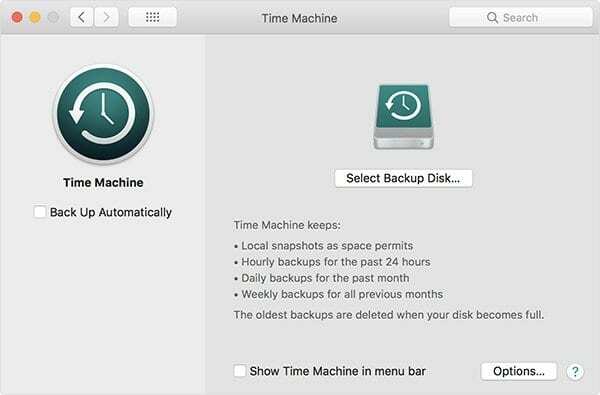
Sinun kannattaa varmuuskopioida Mac-tietokoneesi ennen kuin poistat macOS Mojaven betaversion tietokoneeltasi.
Seuraava vaihe pyyhkii kaikki tietosi, joten tämä on tärkeää. Jos et luo varmuuskopiota, menetät kaiken Macin kiintolevyltä.
Voit käyttää mitä tahansa tallennusvälinettä järjestelmän varmuuskopiointiin, ulkoiselta kiintolevyltä iCloudiin. Mutta varmista, että teet.
Poista macOS Mojave Beta
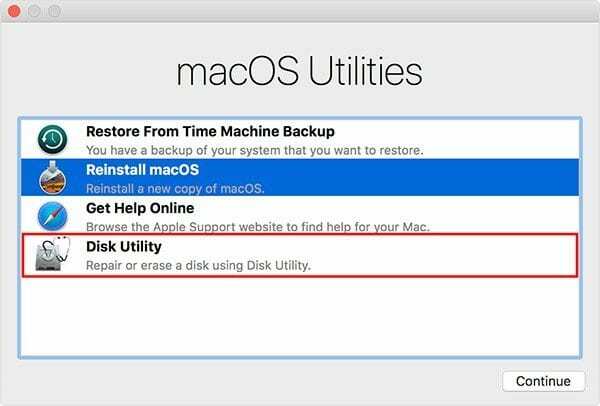
Huomautus: Varmista, että varmuuskopioit Macisi ennen kuin jatkat näiden vaiheiden suorittamista – ne poistavat kaiken Macistasi, mukaan lukien tärkeät tiedostot.
Seuraavaksi sinun on itse asiassa poistettava macOS Mojave beta järjestelmästäsi. Näin
- Varmista, että Macissasi on Internet-yhteys.
- Napsauta Apple-kuvaketta ylävalikkopalkin vasemmassa yläkulmassa.
- Valitse valikosta Käynnistä uudelleen.
- Kun tietokone käynnistyy uudelleen, pidä Command + R painettuna ja pidä niitä painettuna, kunnes Mac käynnistyy uudelleen.
- Edellinen vaihe siirtää Macin palautustilaan.
- Valitse Apuohjelmat-valinnasta Levytyökalu ja napsauta Jatka.
- Valitse aloituslevy.
- Napsauta Poista ja anna tiedostonimi.
- Valitse Mac OS Extended (Journaled), jos käytät HFS+:a, tai APFS, jos käytät Applen uutta APFS-tiedostomuotoa.
- Napsauta Poista.
Tämä toimenpide alkaa tyhjentää kaiken, mikä on käynnistyslevyllä, mukaan lukien macOS Mojave.
Kun prosessi on päättynyt, poistu Levytyökalusta ja palaat Apuohjelmat-valitsimeen.
Asenna Macisi macOS-käyttöjärjestelmä uudelleen
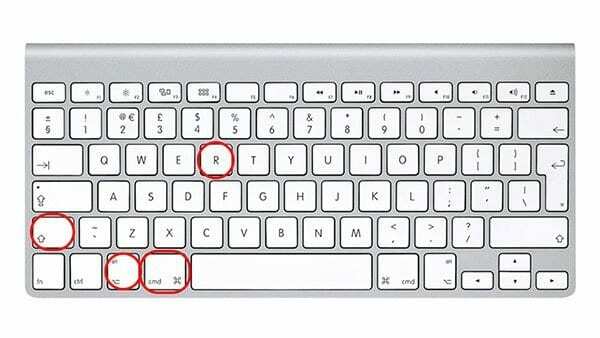
Kuten aiemmin mainitsimme, jos Macissasi on esiasennettu macOS High Sierra, käyttöjärjestelmän palauttaminen on yksinkertainen prosessi.
- Napsauta Apple-kuvaketta ylävalikkopalkin vasemmassa yläkulmassa.
- Valitse valikosta Käynnistä uudelleen.
- Kun se käynnistyy uudelleen, pidä painettuna Vaihto + Optio + Komento + R.
Tämä prosessi asentaa tietokoneen mukana tulleen OS X- tai macOS-version uudelleen heti valmiiksi. Yllä oleva menetelmä toimii myös, jos et välitä siitä, mihin macOS-versioon palaat.
Jos käytät käynnistettävää macOS-asennusasemaa High Sierran uudelleenasentamiseen, noudata seuraavia ohjeita.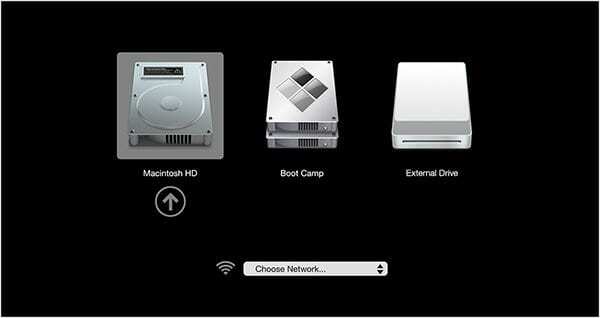
- Napsauta Apple-kuvaketta ylävalikkopalkin vasemmassa yläkulmassa.
- Valitse valikosta Käynnistä uudelleen.
- Kun se käynnistyy uudelleen, pidä Optio-painiketta painettuna. Päädyt valikkoon, josta voit valita käynnistyslevyn.
- Valitse vaihtoehtoluettelosta käynnistysasema, johon on asennettu macOS High Sierra.
Sieltä macOS High Sierra alkaa asentaa järjestelmääsi. Seuraa vain näyttöön tulevia ohjeita ja kehotteita.
Palauta tietosi
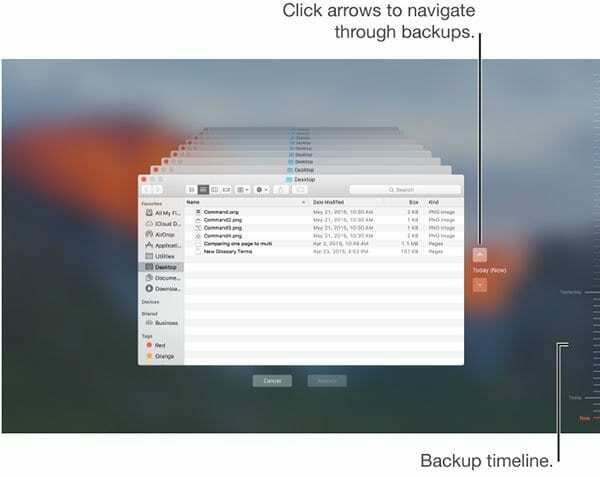
Saatat huomata, että kun macOS High Sierra on asennettu, sinulle jää uusi järjestelmä.
Toisin sanoen ilman aiempia tietojasi.
Tässä vaiheessa artikkelin alussa mainitsemamme Time Machine -varmuuskopio tulee käyttöön.
Oletamme, että sinulla on varmuuskopio, koska on hyvä käytäntö varmuuskopioida järjestelmäsi ennen beta-ohjelmiston asentamista.
Tietojesi palauttaminen on juuri syy.
- Varmista, että Macissasi on Internet-yhteys.
- Napsauta Apple-kuvaketta ylävalikkopalkin vasemmassa yläkulmassa.
- Valitse valikosta Käynnistä uudelleen.
- Kun tietokone käynnistyy uudelleen, pidä Command + R painettuna ja pidä niitä painettuna, kunnes Mac käynnistyy uudelleen.
- Valitse Apuohjelmat-valikosta Palauta Time Machine Backupista.
- Napsauta Jatka.
- Napsauta Jatka seuraavassa valikkoruudussa, jossa on tietoja varmuuskopiosta palauttamisesta.
- Valitse tallennusväline tai lähde, jossa Time Machine -varmuuskopiosi sijaitsee.
Muista valita uusin varmuuskopio ennen macOS Mojaven asentamista. Kohtaat ongelmia, jos yrität palauttaa macOS Mojave -varmuuskopion macOS High Sierrassa.
Kun kaikki on valmis, napsauta Jatka, ja Macisi alkaa palautua. Tämä prosessi voi kestää hetken, joten ole valmis odottamaan.
Kuinka kieltäytyä tulevista macOS Mojave -betoista
Jos haluat pitää macOS Mojaven järjestelmässäsi, mutta haluat peruuttaa tulevien betapäivitysten käytön, voit käyttää seuraavia vaiheita.
Kun Macisi on rekisteröity Apple Beta -ohjelmistoohjelmaan, saat automaattisesti uudet versiot julkisesta macOS Mojave beta -versiosta.
Jos et enää saa näitä pieniä päivityksiä betaversioina, peruuta Macisi rekisteröinti.
Kuinka peruuttaa laitteidesi rekisteröinti ja lopettaa julkisten betaversioiden vastaanottaminen
- Käynnistä Järjestelmäasetukset
- Napsauta App Store -vaihtoehtoa
- Vieressä Tietokoneesi on asetettu vastaanottamaan beta-ohjelmistopäivityksiä, Klikkaa Muuttaa
- Napsauta Älä näytä beta-ohjelmistopäivityksiä
Toinen tapa peruuttaa rekisteröinti macOS Betasista
- Avaa Järjestelmäasetukset
- Napauta Ohjelmiston päivitys
- Valitse Tiedot

- Jos et näe Tiedot-painiketta, et käytä macOS-betaversiota koneessasi
- Valitse Palauta oletukset.
- Tämä vaihtoehto poistaa Macisi rekisteröinnin Apple Beta Software Program -ohjelmasta ja se saa pidempään betapäivityksiä
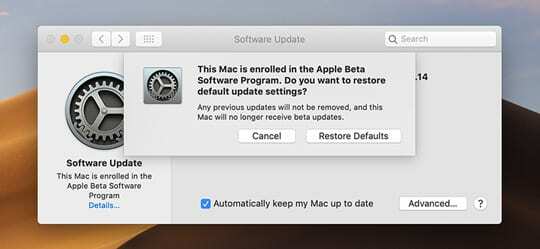
- Tämä vaihtoehto poistaa Macisi rekisteröinnin Apple Beta Software Program -ohjelmasta ja se saa pidempään betapäivityksiä
Jos et pidä macOS Mojaven betaversioista tai pidät mieluummin macOS: n julkisesta (ja testatusta) versiosta, noudata jotakin näistä tavoista.
Haluatko poistua macOS Beta -ohjelmasta kokonaan?
Jos haluat poistua Apple Beta -ohjelmistoohjelmasta, sinun on ensin kirjauduttava sisään Apple-kehittäjätilisi tai Apple Beta Software Program -tili, napsauta sitten Poistu ohjelmasta -linkkiä. 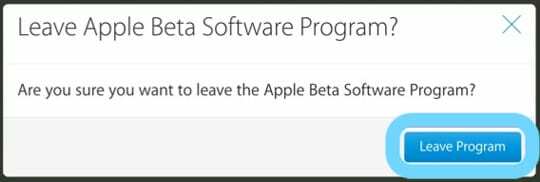
Poistu ohjelmasta napsauttaminen poistaa Apple ID: si Apple Beta -ohjelmistoohjelmasta.
Mitä tapahtuu, kun poistut macOS Beta -ohjelmasta?
Ensinnäkin lopetat Apple Beta -ohjelmistoa koskevien sähköpostien vastaanottamisen!
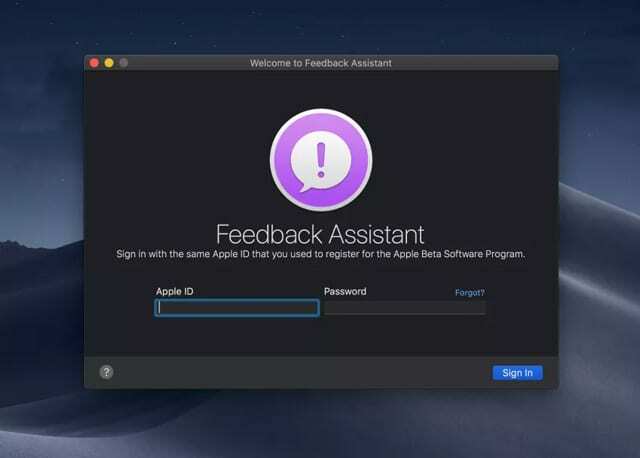
Etkä voi enää lähettää palautetta Feedback Assistant -sovelluksella.
Lukijavinkkejä 
- Peruuta macOS Beta -version tilaus avaamalla Järjestelmäasetukset > Ohjelmistopäivitys > Napsauta Ohjelmiston päivitys -kohdassa Oletusasetukset. Nyt Macisi pitäisi ladata uusin julkinen macOS, eikä se enää tarjoa macOS Beta -versioiden päivittämistä (tai automaattista päivittämistä niihin).

Mike on freelance-toimittaja San Diegosta, Kaliforniasta.
Vaikka hän käsittelee ensisijaisesti Applea ja kuluttajateknologiaa, hänellä on aiempaa kokemusta yleisen turvallisuuden, paikallishallinnon ja koulutuksen kirjoittamisesta useisiin julkaisuihin.
Hän on käyttänyt useita hattuja journalismin alalla, mukaan lukien kirjailija, toimittaja ja uutissuunnittelija.